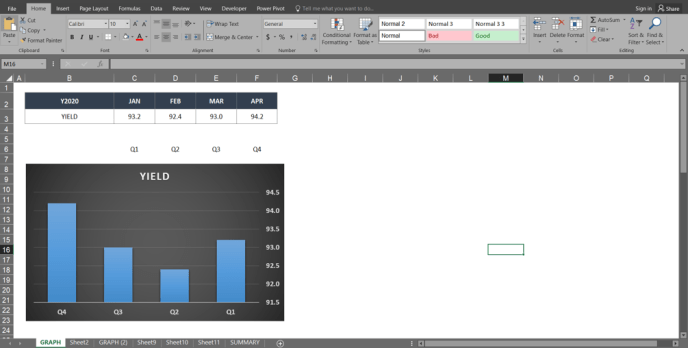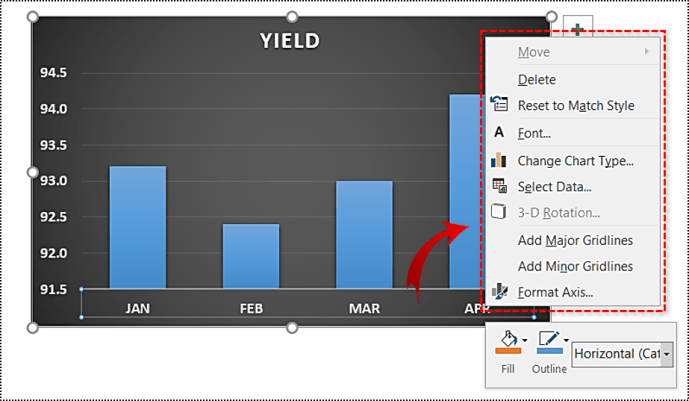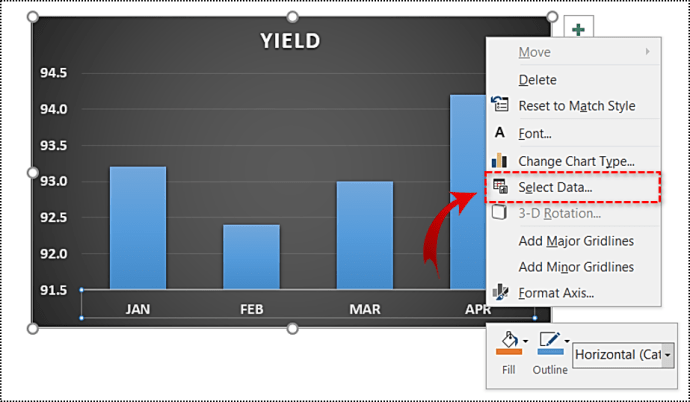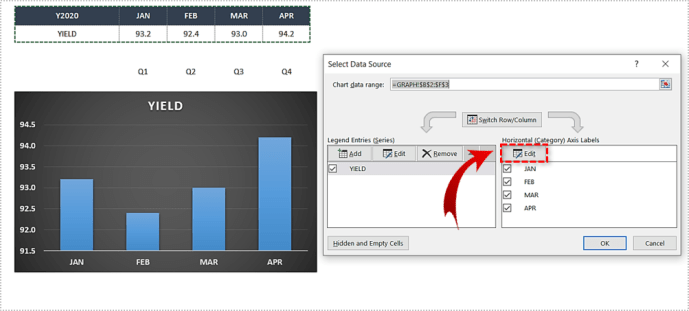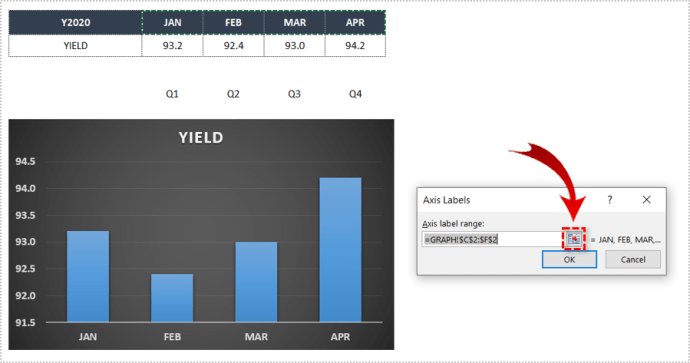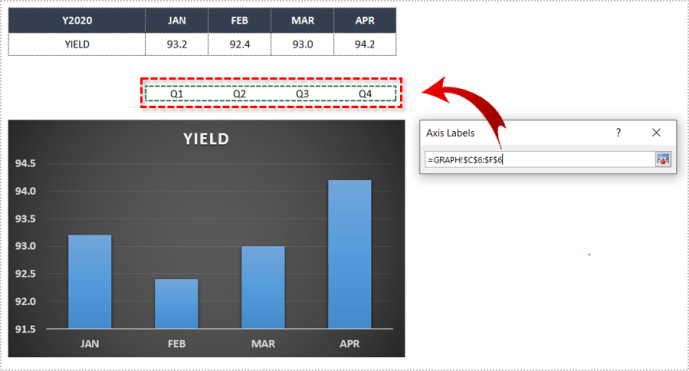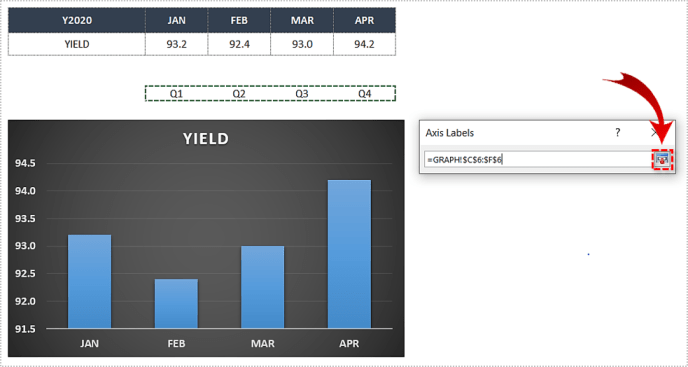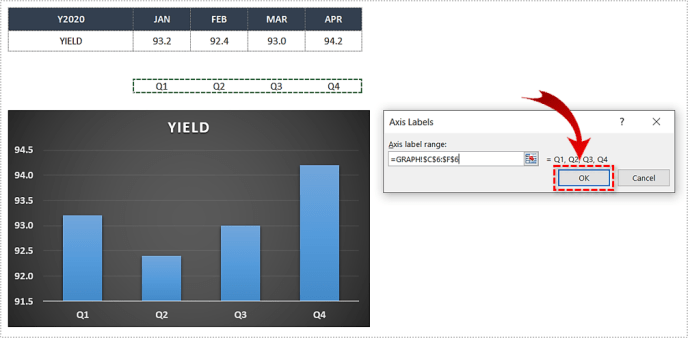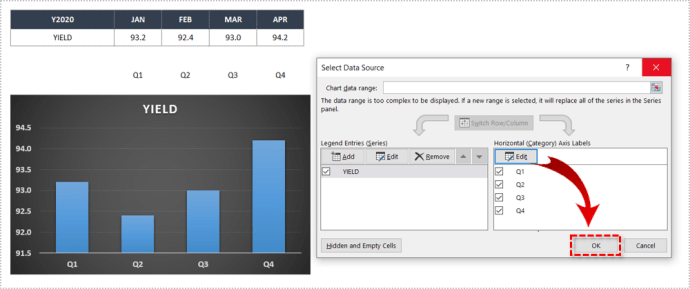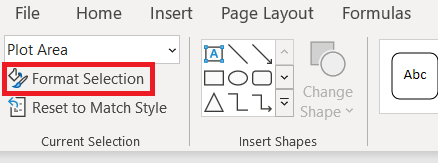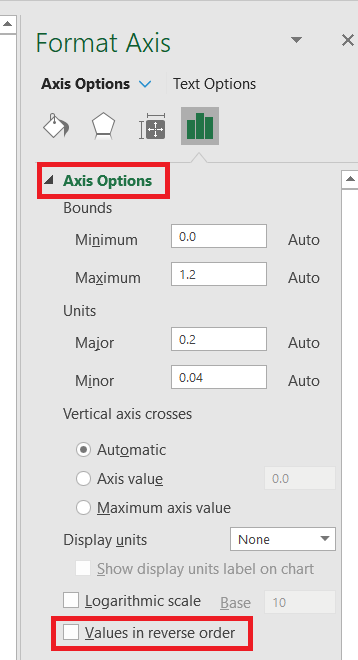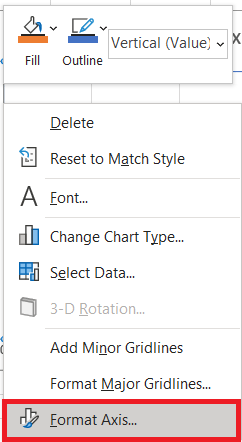আজকাল, প্রায় সবাই প্রতিদিন মাইক্রোসফ্ট অফিস ব্যবহার করে। যদিও বেশিরভাগ লোকেরা দাবি করে যে তারা অফিসে দক্ষ, এটি সত্য থেকে অনেক দূরে। এক্সেল, বিশেষ করে, দূরবর্তীভাবে ব্যবহার করা সহজ নয়, বিশেষ করে যদি আপনি প্রযুক্তি-বুদ্ধিমান না হন।

আপনি যদি একজন ছাত্র হন, ব্যবসার মালিক হন বা আপনি গ্রাফ এবং চার্ট পছন্দ করেন তা কোন ব্যাপার না, আপনাকে এক্সেল কীভাবে ব্যবহার করতে হয় তা জানতে হবে। এক্সেল সম্পর্কিত সর্বাধিক জিজ্ঞাসিত প্রশ্নগুলির মধ্যে একটি হল কিভাবে X-অক্ষ পরিবর্তন করা যায়, যাকে অনুভূমিক অক্ষও বলা হয়।
পড়ুন এবং অক্ষ পরিসীমা এবং অক্ষের ব্যবধান উভয় ক্ষেত্রেই এটি কীভাবে করবেন তা খুঁজে বের করুন।
এক্সেল চার্ট 101
এক্সেলের চার্টগুলি ততটা জটিল নয় যখন আপনি জানেন কী আশা করতে হবে। একটি X-অক্ষ এবং একটি Y-অক্ষ রয়েছে। আগেরটি অনুভূমিক, এবং পরেরটি উল্লম্ব। আপনি যখন অনুভূমিক X-অক্ষ পরিবর্তন করেন, আপনি এটির মধ্যে বিভাগগুলি পরিবর্তন করেন। আপনি আরও ভাল দেখার জন্য এর স্কেল পরিবর্তন করতে পারেন।
অনুভূমিক অক্ষ তারিখ বা পাঠ্য প্রদর্শন করে, বিভিন্ন ব্যবধান দেখায়। এই অক্ষটি উল্লম্ব অক্ষ হিসাবে সাংখ্যিক নয়।
উল্লম্ব অক্ষ সংশ্লিষ্ট বিভাগগুলির মান দেখায়। আপনি অনেক বিভাগ ব্যবহার করতে পারেন, কিন্তু চার্টের আকার মনে রাখবেন, তাই এটি একটি এক্সেল পৃষ্ঠার সাথে খাপ খায়। দৃশ্যমান এক্সেল চার্টের জন্য সর্বোত্তম সংখ্যক ডেটা সেট হল চার থেকে ছয়ের মধ্যে।
আপনার কাছে দেখানোর জন্য আরও ডেটা থাকলে, সম্ভবত এটি একাধিক চার্টে বিভক্ত করুন, যা করা কঠিন নয়। এক্স-অক্ষের যে পরিবর্তনগুলি আমরা দেখাতে যাচ্ছি তা আপনাকে এক্সেলের সমস্ত সংস্করণে কাজ করা উচিত, যেমন, Microsoft Office প্যাকেজগুলিতে৷
কিভাবে এক্স-অক্ষ পরিসর পরিবর্তন করতে হয়
X-অক্ষের পরিসর পরিবর্তন করা কঠিন নয়, তবে আপনাকে আগে থেকেই চিন্তা করতে হবে এবং সিদ্ধান্ত নিতে হবে আপনি কি ধরনের পরিবর্তন করতে চান। আপনি অক্ষের ধরন, বিভাগের লেবেল, তাদের অবস্থান এবং X এবং Y-অক্ষের মার্জিং পয়েন্ট সহ অনেক কিছু পরিবর্তন করতে পারেন।
X-অক্ষ পরিসর পরিবর্তন শুরু করতে পদক্ষেপগুলি অনুসরণ করুন:
- আপনি যে চার্টটি সামঞ্জস্য করতে চান তার সাথে এক্সেল ফাইলটি খুলুন।
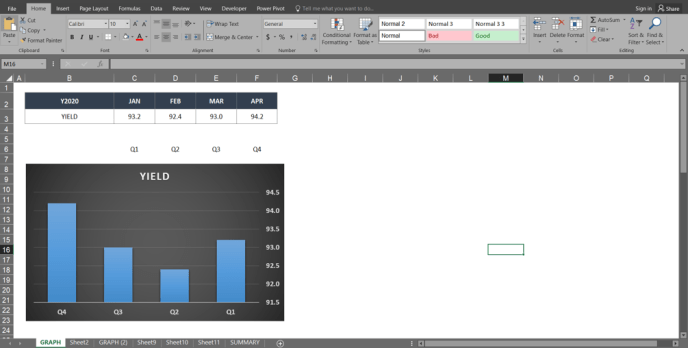
- আপনি যে চার্ট পরিবর্তন করতে চান তার X-অক্ষে ডান-ক্লিক করুন। এটি আপনাকে বিশেষভাবে এক্স-অক্ষ সম্পাদনা করার অনুমতি দেবে।
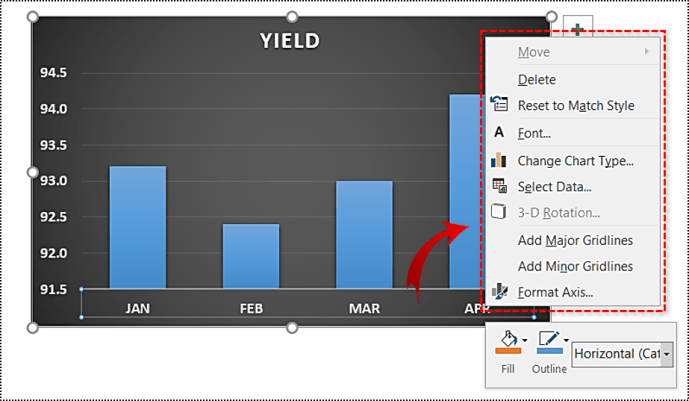
- তারপর, ক্লিক করুন ডেটা নির্বাচন করুন.
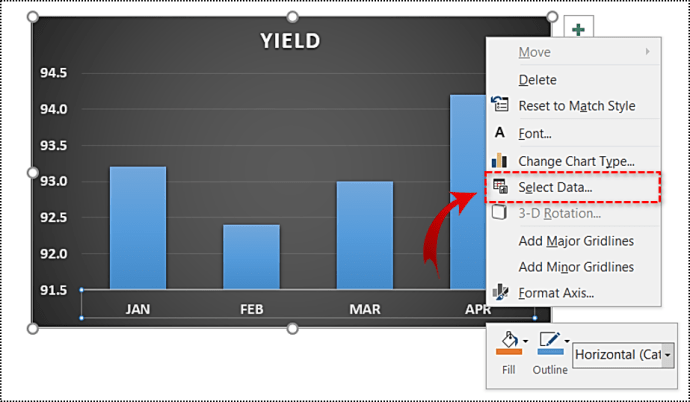
- নির্বাচন করুন সম্পাদনা করুন ডান নীচে অনুভূমিক অক্ষ লেবেল ট্যাব.
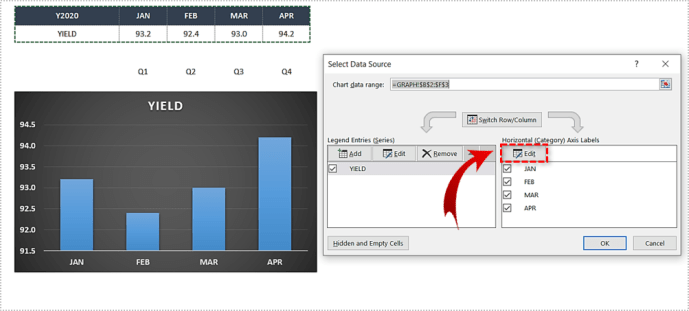
- পরবর্তী, ক্লিক করুন পরিসীমা নির্বাচন করুন.
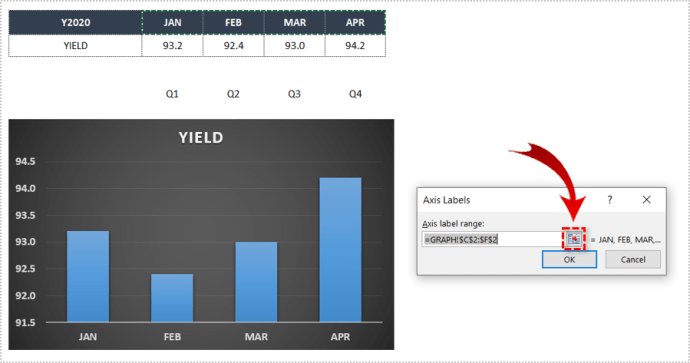
- এক্সেলের কক্ষগুলি চিহ্নিত করুন, যা আপনি আপনার গ্রাফের বর্তমান X-অক্ষের মানগুলি প্রতিস্থাপন করতে চান।
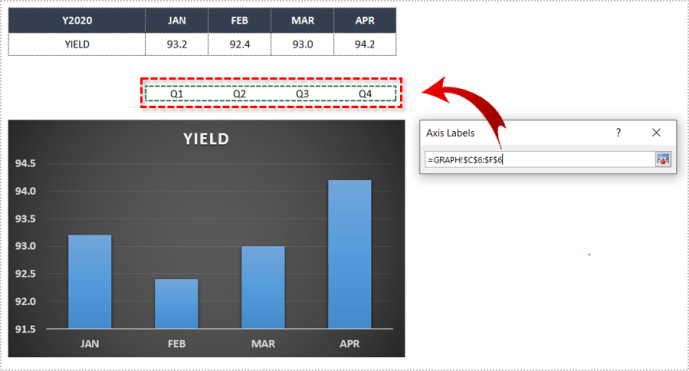
- আপনি যখন সমস্ত পছন্দসই ঘর নির্বাচন করবেন, তখন আলতো চাপুন পরিসীমা নির্বাচন করুন নিশ্চিত করতে আরও একবার।
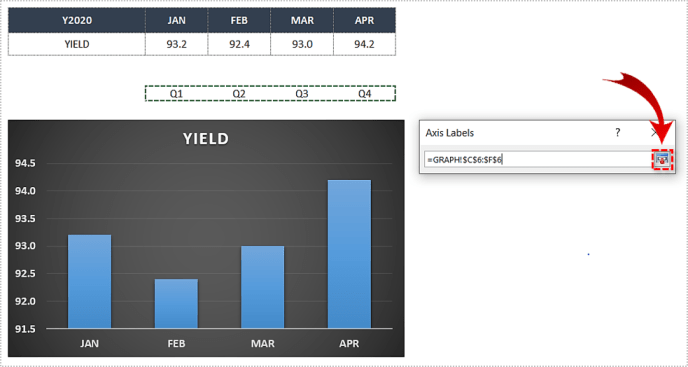
- অবশেষে, ক্লিক করুন ঠিক আছে বোতাম, এবং মানগুলি আপনার নির্বাচনের সাথে প্রতিস্থাপিত হবে।
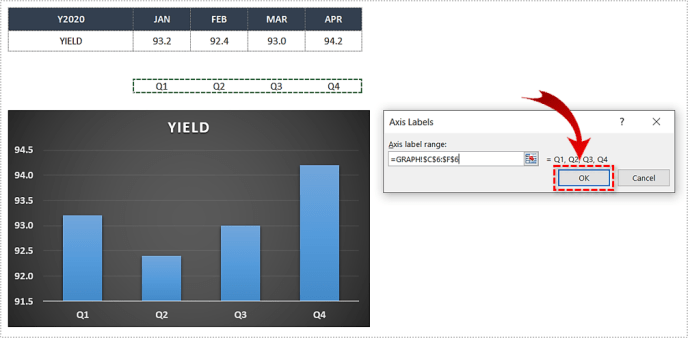
- ক্লিক করুন ঠিক আছে আবার প্রস্থান করতে ডেটা উত্স নির্বাচন করুন জানলা.
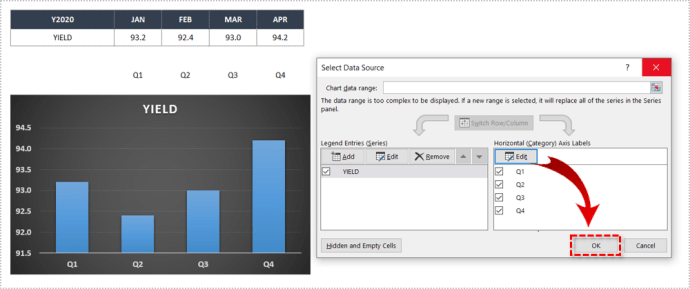
কিভাবে এক্স-অক্ষ সম্পাদনা করবেন
আমরা অন্যান্য পরিবর্তনগুলিও উল্লেখ করেছি এবং সেগুলি কীভাবে করা যায় তা এখানে। অতিরিক্ত X-অক্ষ পরিবর্তন করতে পদক্ষেপগুলি অনুসরণ করুন:
- আপনি যে চার্টটি পরিবর্তন করতে চান তা ধারণকারী এক্সেল ফাইলটি খুলুন।
- আপনি সম্পাদনা করতে চান X-অক্ষে ক্লিক করুন।
- এখন, নির্বাচন করুন চার্ট টুলস.
- তারপর, ক্লিক করুন বিন্যাস স্ক্রিনের শীর্ষে থাকা তালিকা থেকে।

- পরবর্তী, নির্বাচন করুন বিন্যাস নির্বাচন, এটি স্ক্রিনের শীর্ষের কাছে ফাইলের নীচে অবস্থিত৷
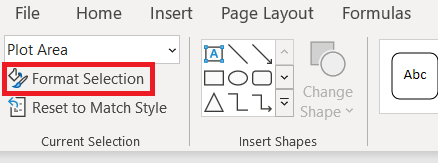
- ক্লিক করুন অক্ষ বিকল্প, অনুসরণ করে বিপরীত ক্রমে মান, কিভাবে বিভাগ সংখ্যা করা হয় পরিবর্তন করতে.
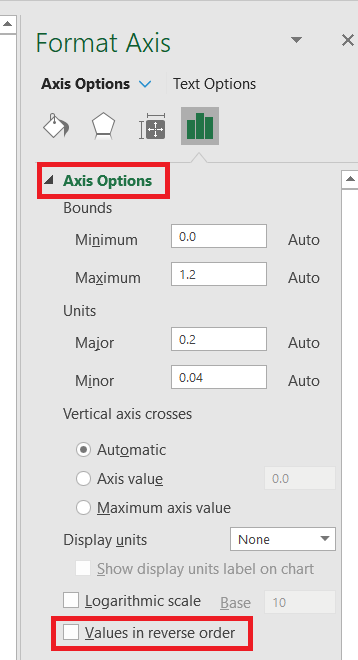
- আপনি নির্বাচন করতে পারেন অক্ষের ধরন পাঠ্য-ভিত্তিক চার্টকে তারিখ-ভিত্তিক চার্টে পরিবর্তন করতে।
- আপনি যদি X এবং Y অক্ষগুলির মার্জিং পয়েন্ট পরিবর্তন করতে চান, নির্বাচন করুন অক্ষ বিকল্প এবং সর্বোচ্চ মান সামঞ্জস্য করুন। এখানে আপনি টিক চিহ্নের ব্যবধান পরিবর্তন করতে পারেন, এইভাবে আপনার চার্টে ব্যবধান পরিবর্তন করতে পারেন।

কিভাবে এক্স-অক্ষ অন্তর পরিবর্তন করতে হয়
অবশেষে, আপনি এক্স-অক্ষের ব্যবধানগুলিও পরিবর্তন করতে পারেন। একটি পাঠ্য-ভিত্তিক এবং একটি তারিখ-ভিত্তিক X-অক্ষের জন্য প্রক্রিয়াটি ভিন্ন, তাই এখানে পৃথক নির্দেশাবলী রয়েছে।
তারিখ-ভিত্তিক X-অক্ষে
তারিখ-ভিত্তিক X-অক্ষের ব্যবধান পরিবর্তন করতে পদক্ষেপগুলি অনুসরণ করুন:
- আপনার গ্রাফ দিয়ে এক্সেল ফাইলটি খুলুন।
- গ্রাফ নির্বাচন করুন।
- রাইট ক্লিক করুন অনুভূমিক অক্ষ এবং নির্বাচন করুন ফর্ম্যাট অক্ষ.
- নির্বাচন করুন অক্ষ বিকল্প.
- অধীন ইউনিট, পাশের বক্সে ক্লিক করুন মেজর এবং আপনি যে ব্যবধান নম্বর চান তা টাইপ করুন। নির্বাচন করুন দিন, মাস, বা বছর এই বক্সের পাশে, আপনার পছন্দের উপর নির্ভর করে।
- উইন্ডোটি বন্ধ করুন এবং পরিবর্তনগুলি সংরক্ষণ করা হবে।

একটি টেক্সট-ভিত্তিক X-অক্ষে
টেক্সট-ভিত্তিক X-অক্ষ অন্তর পরিবর্তন করতে নির্দেশাবলী অনুসরণ করুন:
- এক্সেল ফাইলটি খুলুন।
- আপনার গ্রাফ নির্বাচন করুন.
- এখন, অনুভূমিক অক্ষের উপর ডান ক্লিক করুন এবং নির্বাচন করুন অক্ষ বিন্যাস... মেনু থেকে।
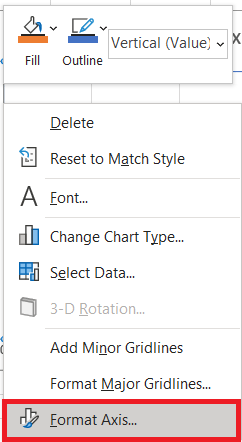
- নির্বাচন করুন অক্ষ বিকল্প তারপর লেবেল.
- অধীন লেবেলের মধ্যে ব্যবধান, পাশের রেডিও আইকনটি নির্বাচন করুন৷ ব্যবধান একক উল্লেখ করুন এবং এর পাশের টেক্সট বক্সে ক্লিক করুন।
- বাক্সে আপনার পছন্দসই ব্যবধান টাইপ করুন। আপনি এক সময়ে এটি ছেড়ে যেতে পারেন.
- উইন্ডোটি বন্ধ করুন এবং এক্সেল পরিবর্তনগুলি সংরক্ষণ করবে।

অনুভূমিক অক্ষ পরিবর্তিত
এইভাবে আপনি মাইক্রোসফ্ট এক্সেলের যেকোনো সংস্করণে এক্সেল চার্টে X-অক্ষ পরিবর্তন করেন। যাইহোক, পরিবর্তনের প্রকারের উপর নির্ভর করে আপনি Y-অক্ষ বা উল্লম্ব অক্ষের বেশিরভাগ পরিবর্তন করতে একই পদক্ষেপগুলি ব্যবহার করতে পারেন।
এক্সেল একটি সহজ প্রোগ্রাম নয়, কিন্তু আশা করি, আপনি এই পদক্ষেপগুলি অনুসরণ করতে এবং আপনার চার্টে প্রয়োজনীয় পরিবর্তন করতে সক্ষম হয়েছেন৷ আপনি যদি কিছু যোগ করতে চান, তাহলে নীচের মন্তব্য বিভাগে তা করুন।